كيفية تنظيم نماذج WordPress الخاصة بك باستخدام العلامات
نشرت: 2022-07-04هل تريد أن تجعل نماذج WordPress الخاصة بك أكثر تنظيماً وأسهل في الإدارة؟
نظرًا لتزايد عدد النماذج على موقعك ، يمكن أن تصبح إدارة النماذج أمرًا صعبًا بعض الشيء.
ولكن هناك حل بسيط لتحسين التنظيم - باستخدام علامات النموذج.
في هذا المنشور ، سنوضح لك كيفية استخدام علامات النموذج لتحسين إدارة نموذج WordPress الخاص بك.
تحسين شكل التنظيم بالعلامات
ما هي علامات النموذج؟
يعد وضع علامات على النماذج طريقة لتمييز النماذج الخاصة بك ، لذلك يمكن تنظيم النماذج المتشابهة وتجميعها معًا حسب النوع. إنه حل مُثبت بالوقت يستخدمه أمناء السجلات لتحسين كفاءة سير العمل. نفس المفهوم ينطبق على النماذج عبر الإنترنت. باستخدام العلامات ، يصبح من السهل جدًا تحديد أنواع معينة من النماذج على موقع WordPress الخاص بك.
تعتبر علامات النموذج مفيدة بشكل خاص إذا كان لديك الكثير من النماذج على موقعك. عندما يتم تمييز النماذج الخاصة بك ، لا يهم عدد النماذج الموجودة على موقعك لأنه يمكنك دائمًا تصفية النموذج الذي تحتاجه بسهولة.
أولاً ، سنوضح لك كيفية تعيين العلامات إلى النماذج الخاصة بك. في الخطوة التالية ، سنوضح لك كيفية تصفية النماذج بسرعة بمجرد وضع علامة عليها.
كيفية تنظيم نماذج WordPress بالعلامات
اتبع هذه الخطوات لبدء تنظيم النماذج باستخدام العلامات:
في هذه المادة
- 1. تثبيت WPForms
- 2. إنشاء وتعيين العلامات إلى نماذج WordPress الخاصة بك
- تعيين العلامات من منشئ النموذج
- تعيين العلامات من شاشة نظرة عامة على النماذج
- 3. ترشيح النماذج حسب العلامات
- 4. إزالة علامات النموذج وحذفها وتعديلها بالجملة
دعنا نقفز إليه.
1. تثبيت WPForms
WPForms هو المكون الإضافي لمنشئ النماذج الأعلى تقييمًا لبرنامج WordPress. إحدى ميزاته العديدة هي علامات النموذج ، والتي تم تصميمها لتسهيل إدارة النماذج بالنسبة لك.
للبدء ، تحتاج إلى تثبيت WPForms على موقعك (إذا لم يكن لديك بالفعل).
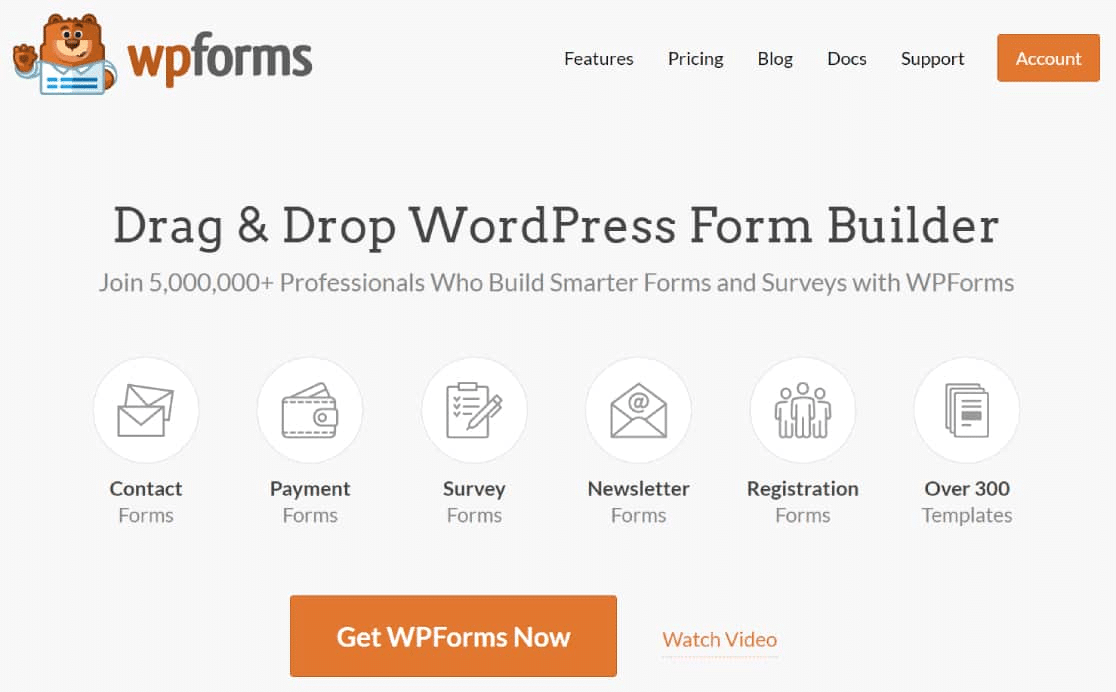
بعد تثبيت WPForms وتنشيطه على موقعك ، يمكنك البدء في إنشاء النماذج وتعيين العلامات لها.
2. إنشاء وتعيين العلامات إلى نماذج WordPress الخاصة بك
تجعل WPForms من السهل جدًا إنشاء العلامات وتنظيم نماذج WordPress الخاصة بك. هناك طريقتان يمكنك من خلالهما تعيين علامة لنموذج.
سنوضح لك كلا الطريقتين.
تعيين العلامات من منشئ النموذج
في الطريقة الأولى ، يمكنك تعيين علامات إلى نموذج أثناء إنشائه من واجهة WPForms form builder.
للقيام بذلك ، افتح منطقة إدارة WordPress الخاصة بك وانتقل إلى WPForms »إضافة جديد.
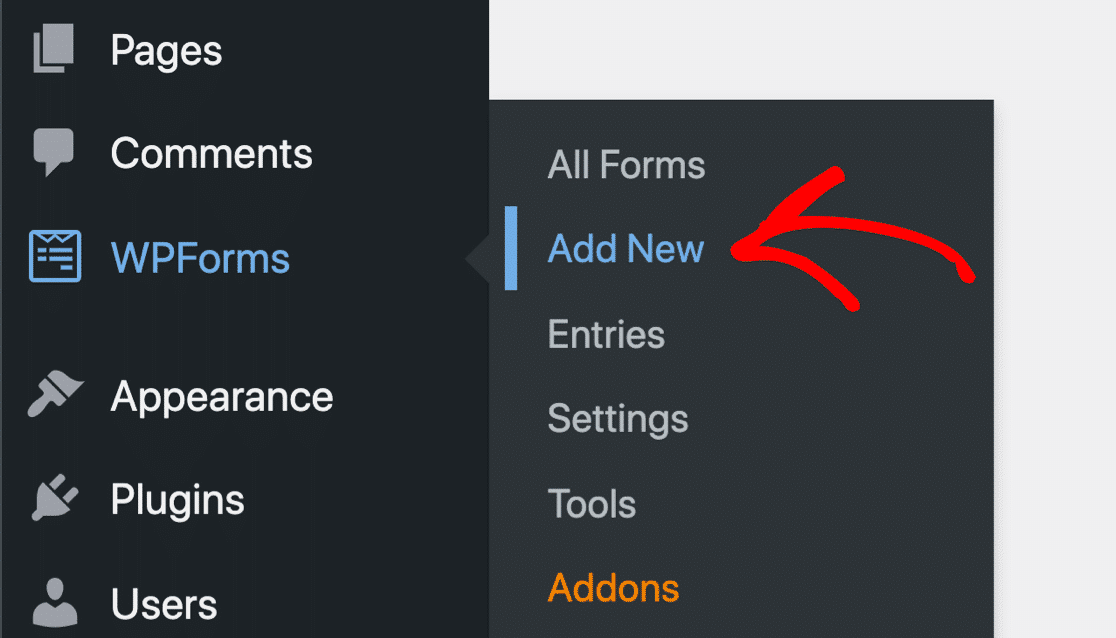
سيؤدي هذا إلى فتح واجهة WPForms form builder. ابدأ بإعطاء اسم النموذج الجديد الخاص بك وحدد قالبًا.
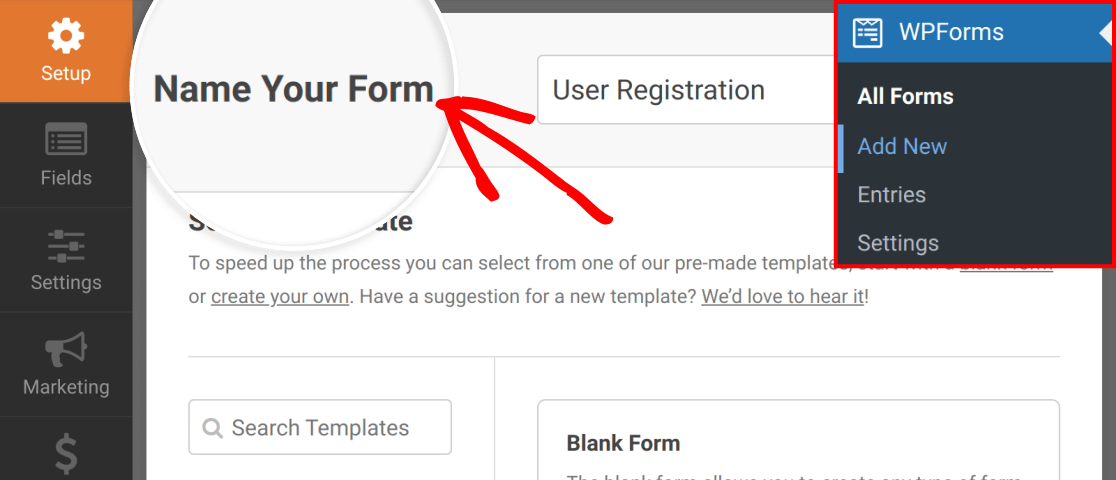
عندما يتم تحميل القالب ، انقر فوق الإعدادات على يسار واجهة WPForms ، ثم حدد علامة التبويب عام .
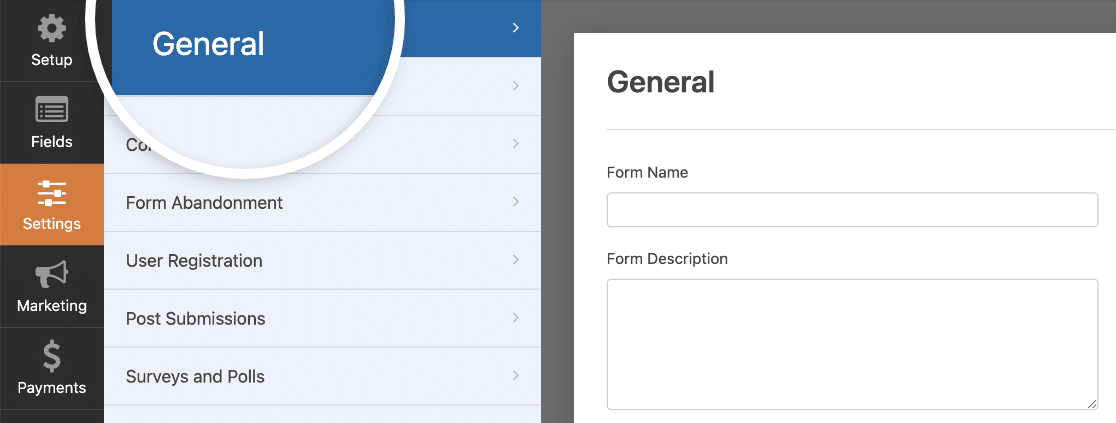
ضمن الإعدادات العامة ، يجب أن ترى حقل العلامات. لتعيين علامات للنموذج الذي تقوم بإنشائه ، ما عليك سوى كتابة الاسم الذي تريد منحه لعلامتك.

يمكنك أيضًا تحديد علامات النموذج التي تم إنشاؤها مسبقًا من هذا الحقل. ما عليك سوى النقر فوق حقل العلامات وسيتم توسيعه لعرض قائمة بالعلامات الموجودة لديك للاختيار من بينها.
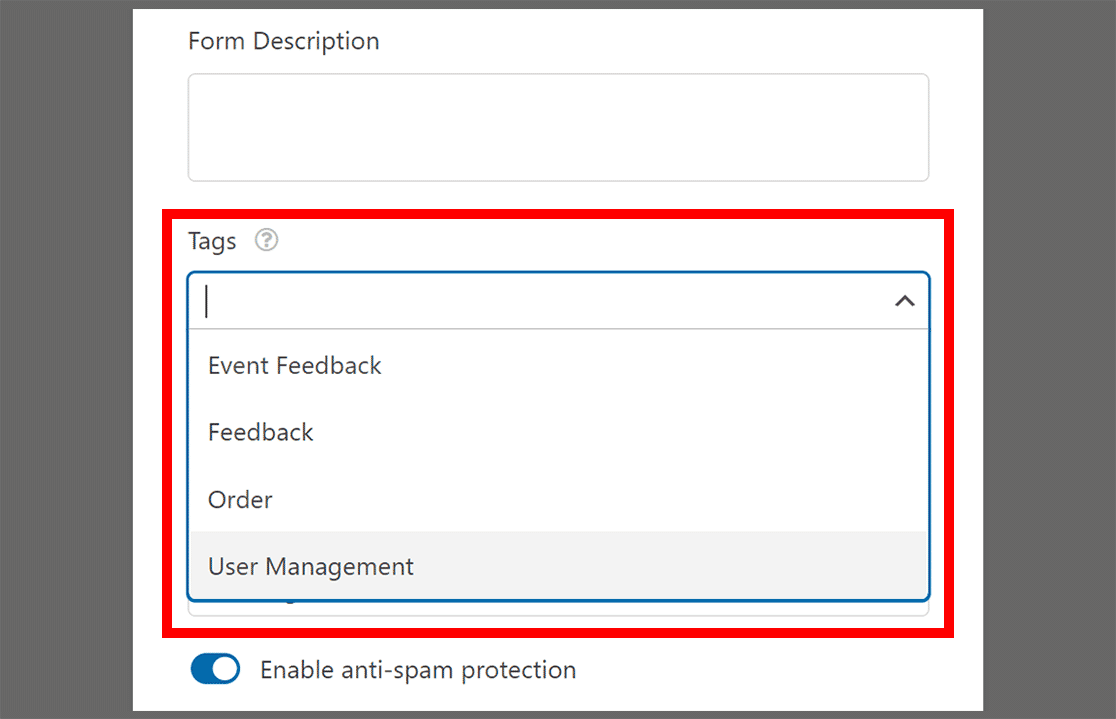
عندما تنتهي من إضافة العلامات التي تريدها للنموذج الخاص بك ، اضغط على زر حفظ في النموذج.
تعيين العلامات من شاشة نظرة عامة على النماذج
تسرد شاشة "نظرة عامة على النماذج" جميع النماذج الموجودة في جدول. يسمح لك عمود العلامة بتحرير العلامات لأي نموذج.
لمشاهدة علامات النموذج على شاشة "نظرة عامة على النماذج" ، انقر أولاً على القائمة المنسدلة " خيارات الشاشة " في أعلى يمين الشاشة.
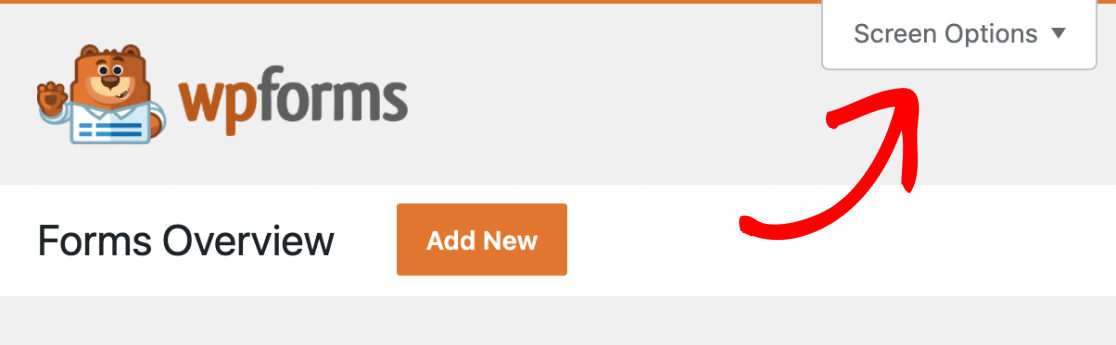
بعد ذلك ، حدد خيار العلامات وانقر على تطبيق .
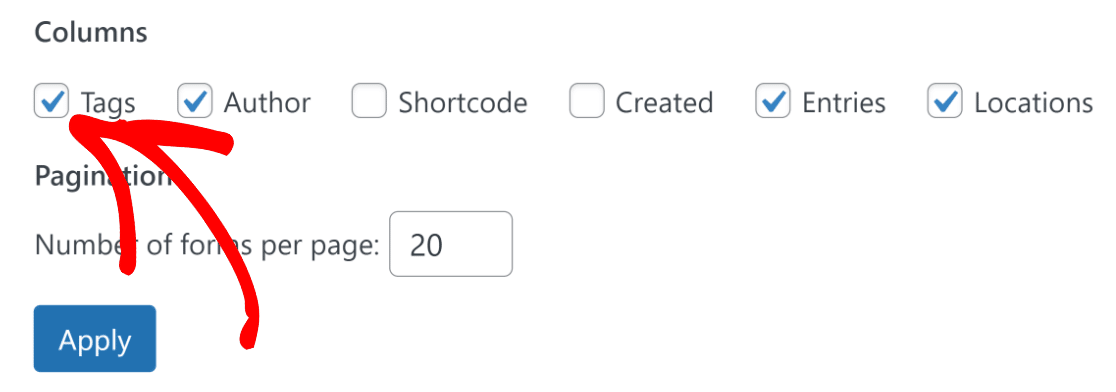
يجب أن تشاهد الآن عمود العلامات في الجدول حيث يتم سرد جميع النماذج الخاصة بك.
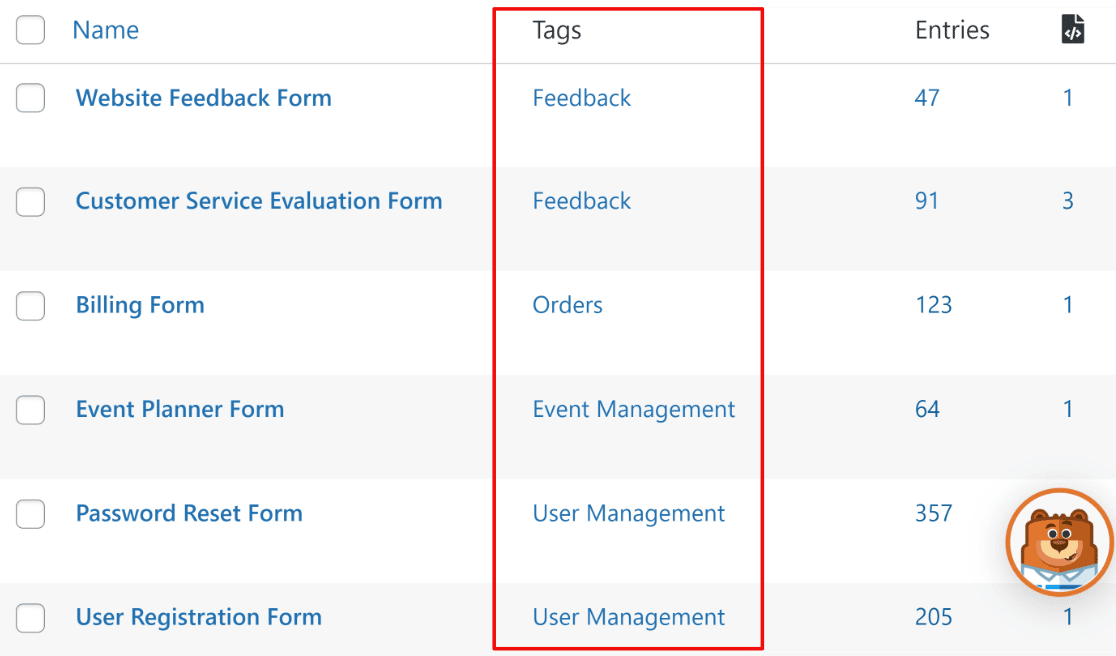
لتعيين علامة ، قم بتمرير الماوس فوق النموذج الذي تريده وانقر فوق تحرير أسفل عمود العلامات.

سيسمح لك WPForms الآن بإنشاء علامة جديدة للنموذج أو الاختيار من بين العلامات التي تم إنشاؤها مسبقًا.

لإنشاء علامة جديدة ، ما عليك سوى كتابتها واضغط على Enter. كرر العملية إذا كنت تريد إضافة علامات متعددة.
أو إذا كنت تريد تعيين علامة قمت بإنشائها مسبقًا ، فما عليك سوى النقر فوق العلامة التي تريدها من القائمة.
عند الانتهاء من تحرير العلامات الخاصة بالنموذج ، انقر فوق زر علامة الاختيار الخضراء لحفظ التغييرات.
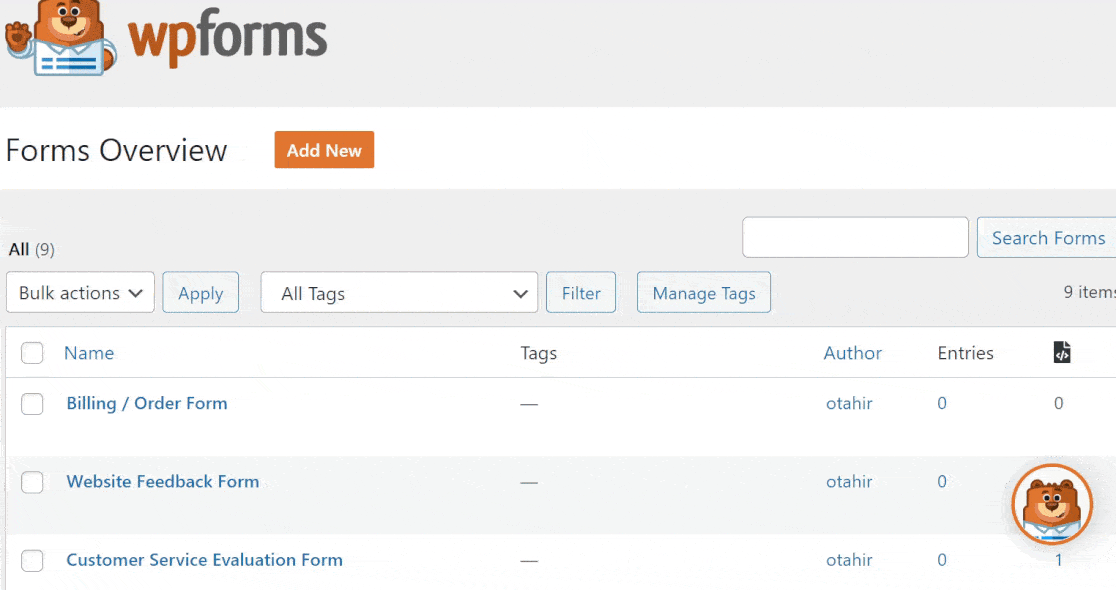
رائعة! الآن بعد أن عرفت كيفية إنشاء العلامات وتعيينها إلى النماذج الخاصة بك ، دعنا نلقي نظرة على كيفية تصفية النماذج حسب العلامات لتحديد موقعها لاحقًا.
3. ترشيح النماذج حسب العلامات
ما يجعل وضع علامات على النماذج أداة قوية لإدارة النماذج هو حقيقة أنه من السهل العثور على النماذج ذات العلامات. تكشف كل علامة شيئًا مفيدًا عن نماذجك عبر الإنترنت.
على سبيل المثال ، تندرج جميع النماذج مثل تسجيل الدخول إلى WordPress والتسجيل وإعادة تعيين كلمة المرور ضمن نفس الفئة ، بحيث يمكنك تعيين نفس العلامة لها. يمكنك بعد ذلك تحديد موقع هذه النماذج بسرعة كبيرة من لوحة معلومات WordPress الخاصة بك باستخدام علاماتها.
لاستخدام أداة التصفية WPForms ، انقر فوق زر القائمة المنسدلة All Tags .
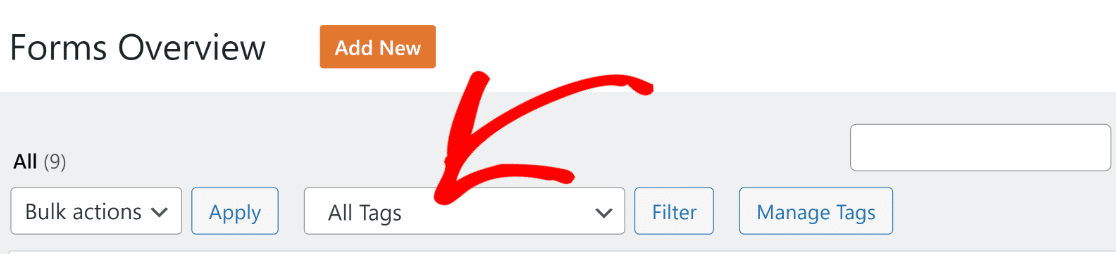
سيتم توسيع القائمة المنسدلة لعرض جميع العلامات التي قمت بإنشائها حتى الآن. حدد العلامات التي تريد تصفية النماذج بها ، ثم اضغط على الزر تصفية .
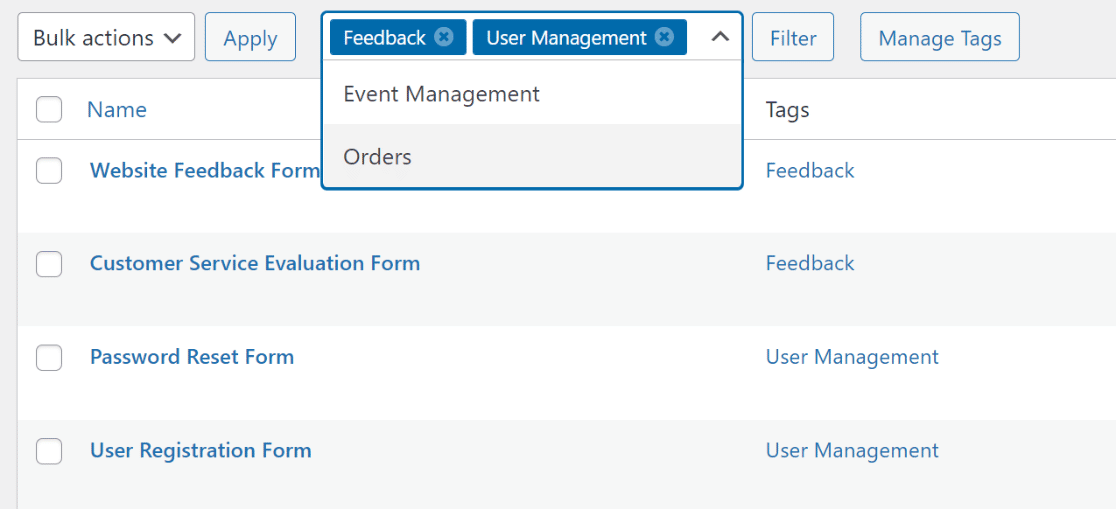
مباشرة بعد الضغط على زر التصفية ، ستقوم WPForms بتصفية النماذج حسب العلامات المحددة الخاصة بك. بهذه الطريقة يمكنك تحديد النماذج التي تحتاجها على الفور دون الحاجة إلى البحث يدويًا.
دعنا الآن نلقي نظرة على بعض ميزات إدارة العلامات الإضافية التي تمكّنك من الحفاظ على تنظيم النماذج جيدًا في جميع الأوقات.
4. إزالة علامات النموذج وحذفها وتعديلها بالجملة
إذا كنت بحاجة إلى إزالة علامة من نموذج ، فإن WPForms يجعل هذا الأمر سهلاً للغاية أيضًا.
كل ما تحتاجه هو الانتقال إلى شاشة "نظرة عامة على النماذج" ثم الضغط على الزر " تحرير " أسفل العلامة (العلامات) التي تريد إزالتها من النموذج.

اضغط على الزر (x) الموجود في علامة النموذج التي ترغب في إزالتها ، ثم اضغط على زر علامة الاختيار الخضراء لحفظ التغييرات.

وإذا كنت بحاجة إلى حذف العلامات التي لم تعد تستخدمها تمامًا ، فما عليك سوى النقر فوق الزر " إدارة العلامات ".

سيؤدي هذا إلى فتح نموذج يعرض جميع علامات النموذج التي قمت بإنشائها حتى الآن وعدد المرات التي استخدمت فيها كل منها. لحذف علامة تمامًا ، ما عليك سوى تحديد العلامة ثم الضغط على زر حذف العلامات .
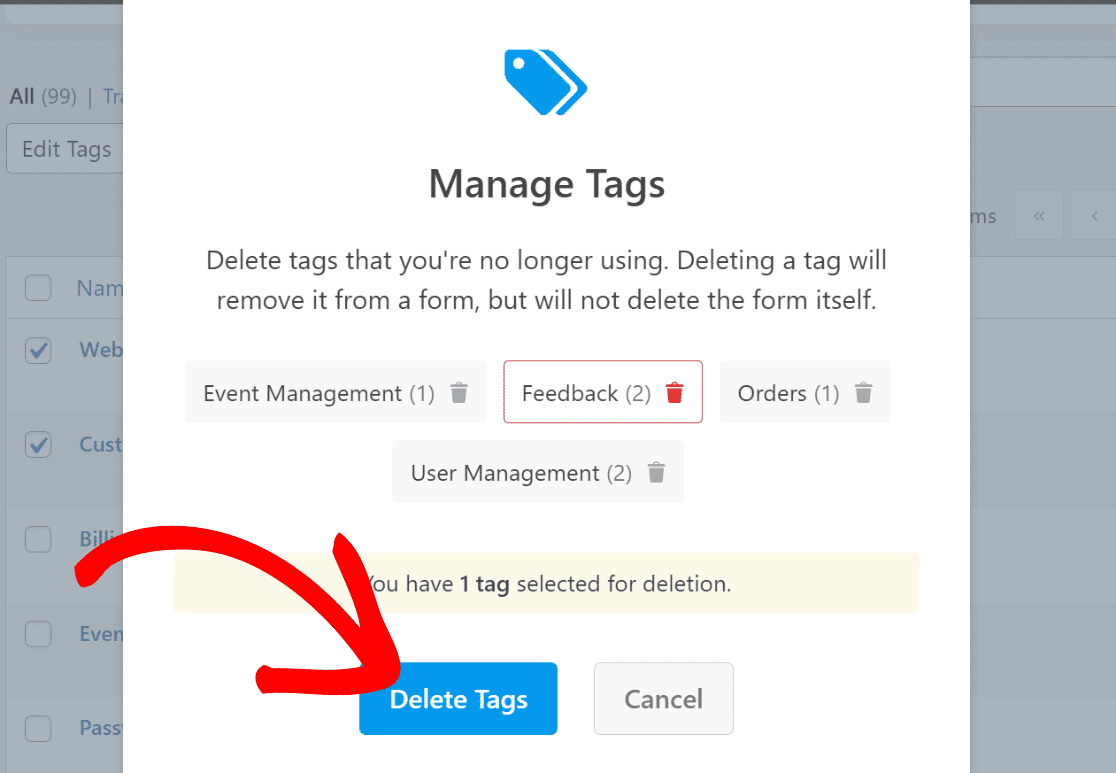
ستلاحظ رسالة تؤكد حذف العلامات الآن. انقر فوق الزر " تحديث " لتحديث العلامات في قائمة النماذج.
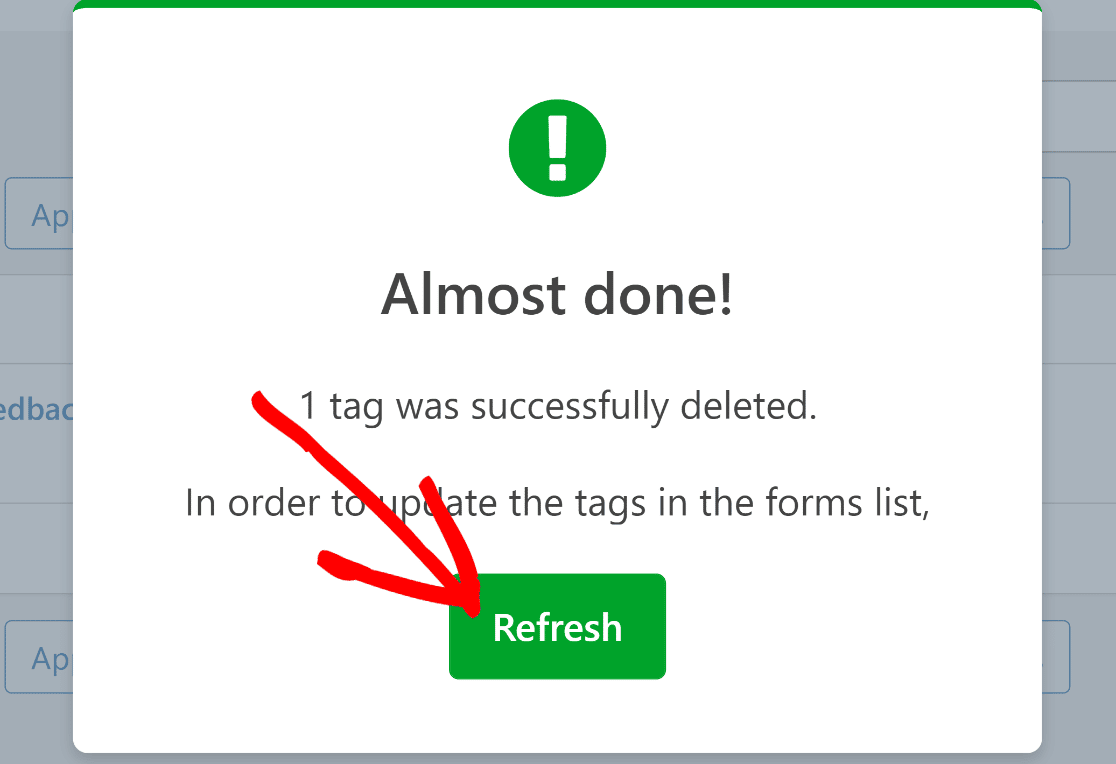
أخيرًا ، يتيح لك WPForms أيضًا تحرير العلامات بشكل جماعي. يعد هذا ملائمًا للغاية عندما تريد تحرير العلامات لنماذج متعددة في نفس الوقت.
انقر فوق القائمة المنسدلة الإجراءات المجمعة وحدد تحرير العلامات .

بعد ذلك ، ما عليك سوى تحديد النماذج التي تريد تحرير العلامات الخاصة بها ثم الضغط على تطبيق.
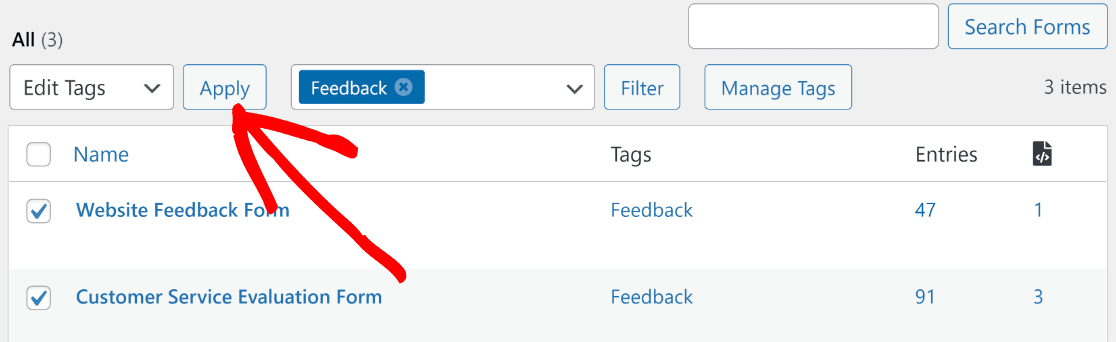
سيتغير العرض على شاشتك الآن مع النماذج المحددة على يسارك وحقل تحرير العلامة على اليمين. ضمن قسم العلامات على اليسار ، يمكنك إنشاء علامات جديدة أو تعيين علامات من قائمتك الحالية أو إزالة العلامات كلها مرة واحدة للنماذج التي حددتها.

بعد إجراء التغييرات المطلوبة ، اضغط على زر التحديث الأزرق لحفظ التغييرات.
وهذا كل ما في الأمر! أنت الآن جاهز لاستخدام علامات النموذج لتنظيم نماذج WordPress بشكل أفضل.
بعد ذلك ، إرسال بريد إلكتروني جماعي لمستخدمي WordPress
هل تريد إرسال بريد إلكتروني إلى مستخدمي WordPress الخاصين بك مباشرةً من لوحة التحكم الخاصة بك؟ راجع دليلنا الذي يوضح كيفية إرسال بريد إلكتروني إلى جميع المستخدمين المسجلين في WordPress.
أيضًا إذا كنت تبحث عن بدائل DocuSign ، فتحقق من خياراتنا الموصى بها ( تلميح: يدعم WPForms التوقيعات الإلكترونية بشكل كامل).
تحسين شكل التنظيم بالعلامات
على استعداد لبناء النموذج الخاص بك؟ ابدأ اليوم باستخدام أسهل مكون إضافي منشئ نماذج WordPress. يتضمن WPForms Pro الكثير من القوالب المجانية ويقدم ضمانًا لاسترداد الأموال لمدة 14 يومًا.
إذا ساعدتك هذه المقالة ، فيرجى متابعتنا على Facebook و Twitter لمزيد من البرامج التعليمية والأدلة المجانية لـ WordPress.
